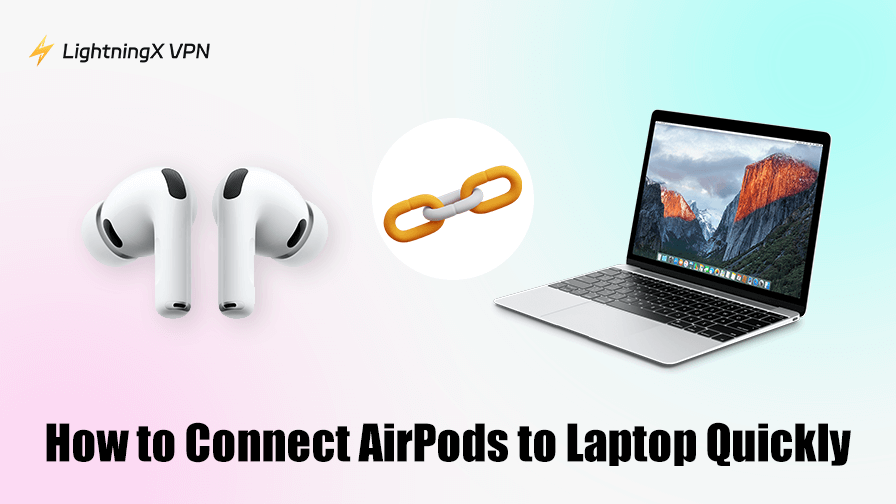Los AirPods suelen considerarse el complemento perfecto para los iPhone y iPad, pero eso no significa que no puedan funcionar con un PC. De hecho, funcionan bien incluso con un equipo Windows, un MacBook o incluso con algo que funcione con Linux. La pega es que cada sistema oculta su configuración de Bluetooth en lugares ligeramente diferentes. Si alguna vez te has preguntado cómo conectar AirPods a PC sin perderte en los menús, esta guía te guiará por el proceso de forma sencilla.
¿Funcionan los AirPods con los portátiles?
Los AirPods son, en esencia, unos auriculares inalámbricos Bluetooth. Algunas funciones especiales, como el cambio automático de dispositivo, el audio espacial o el acceso rápido a Siri, están diseñadas para el ecosistema de Apple, pero la función básica (escuchar sonido y usar el micrófono) funciona en casi cualquier ordenador portátil con Bluetooth.
Sin embargo, si tu ordenador portátil no tiene Bluetooth integrado, necesitarás un adaptador Bluetooth USB. Una vez solucionado esto, los pasos son bastante similares en todos los dispositivos.
¿Cómo conectar AirPods a PC con Windows?
Los usuarios de Windows suelen esperar el mismo emparejamiento fluido que los propietarios de iPhone, pero Microsoft oculta el proceso tras unos pocos clics. A continuación te explicamos cómo hacerlo rápidamente:
- Abre la configuración de Bluetooth: pulsa la tecla Windows, escribe Bluetooth y selecciona «Bluetooth y dispositivos».
- Activa el Bluetooth: asegúrate de que el interruptor esté en On.
- Pon los AirPods en modo de emparejamiento: coloca ambos AirPods en el estuche, abre la tapa y mantén pulsado el botón de la parte posterior hasta que la luz parpadee en blanco. Esa es la señal universal de «listo para emparejar».
- Añade un nuevo dispositivo: en tu portátil, selecciona Añadir dispositivo, elige Bluetooth y espera. Deberías ver aparecer «AirPods o AirPods Pro».
- Haz clic para conectar: seleccionalos, confirma el emparejamiento y ya está.
Windows puede tardar un segundo más en instalar los controladores, así que no te preocupes si el sonido no se oye inmediatamente. Normalmente, basta con reiniciar rápidamente la aplicación (o el propio ordenador portátil) para solucionar el problema.
¿Cómo conectar los AirPods a un MacBook?
En un Mac, el proceso es más sencillo, pero no siempre es automático si nunca te has vinculado a tu ID de Apple. Para configurarlo manualmente:
- Ve a Ajustes del sistema: haz clic en el menú Apple > Ajustes del sistema > Bluetooth.
- Activa el Bluetooth: si ya está activado, verás una lista de dispositivos cercanos.
- Pon los AirPods en modo de emparejamiento: lo mismo de siempre: abre el estuche, mantén pulsado el botón trasero y espera a que parpadee en blanco.
- Selecciona los AirPods en la lista: haz clic en Conectar.
Si tus AirPods están vinculados al mismo ID de Apple que tu Mac, es posible que aparezcan automáticamente en el menú de control de volumen. Si no es así, sigue los pasos anteriores.
Ten en cuenta que los diferentes modelos de AirPods requieren diferentes versiones de macOS. Por ejemplo, los AirPods de primera generación se emparejan perfectamente con sistemas más antiguos, pero los modelos más nuevos, como los AirPods Pro o los AirPods 3, pueden necesitar Catalina o una versión posterior para funcionar plenamente. Aquí tienes una lista completa:
- AirPods (1.ª y 2.ª generación): funcionan con versiones anteriores de macOS, incluso Sierra y High Sierra.
- AirPods Pro (1.ª generación): necesitan macOS Catalina o posterior para que todas las funciones funcionen correctamente.
- AirPods (3.ª generación): requieren al menos macOS Monterey para una compatibilidad total.
- AirPods Pro (2.ª generación): diseñados pensando en el macOS más reciente, ofrecen el mejor rendimiento en Ventura o posterior.
- AirPods Max: presentados junto con Big Sur, por lo que se recomienda macOS Big Sur o posterior.
Consejos rápidos para una conexión estable
A veces, el emparejamiento funciona a la primera y nunca más vuelves a pensar en ello. Otras veces, la conexión se interrumpe en medio de una reunión o tu ordenador portátil se niega a reconocer los auriculares. Cuando eso ocurre, hay algunos hábitos rápidos que pueden ahorrarte mucha frustración:
- Mantén tus AirPods cargados. Una batería baja puede provocar desconexiones aleatorias.
- Mantente cerca. El alcance del Bluetooth es de unos 9 metros, pero las paredes o las interferencias lo reducen.
- Olvídate y vuelve a emparejar si las cosas se rompen. Empezar de cero puede ser más rápido que solucionar el problema.
- Actualiza los controladores (Windows). Los controladores Bluetooth obsoletos pueden hacer que la conexión sea inestable.
Y aquí hay algo más que he aprendido al usar AirPods en diferentes portátiles: si estás en una red Wi-Fi compartida (por ejemplo, la red de un hotel o de un campus), a veces los problemas de conexión no tienen nada que ver con el Bluetooth.

Las redes públicas pueden limitar o bloquear cierto tráfico, lo que se traduce en cortes aleatorios durante las llamadas. En esos casos, utilizar una VPN suele mejorar las cosas. LightningX VPN es una opción sólida. Es ligera, rápida de configurar y mantiene tu tráfico cifrado, por lo que no tienes que preocuparte por miradas indiscretas mientras disfrutas de tus AirPods.
Problemas comunes y soluciones
Incluso cuando el emparejamiento se realiza sin problemas, los AirPods no siempre funcionan perfectamente en un ordenador portátil. Es posible que se conecten pero se nieguen a reproducir sonido, que el micrófono no aparezca y que, en ocasiones, el audio parezca desincronizado. Estos son algunos de los problemas:
Los AirPods no aparecen en la lista de Bluetooth
Restáuralos manteniendo pulsado el botón durante 15 segundos hasta que la luz parpadee en ámbar y luego en blanco.
A veces no es todo el par, sino solo un auricular el que falla. Si te encuentras con este problema, consulta nuestra guía sobre “Un AirPod no funciona“ para obtener soluciones paso a paso.
El audio se corta constantemente
Demasiados dispositivos Bluetooth cerca pueden causar interferencias. Desconecta los que sobren.
El sonido funciona, pero el micrófono no
En Windows, comprueba la «Configuración de sonido». Es posible que estés escuchando a través de los AirPods, pero sigas utilizando el micrófono del ordenador portátil.
Retraso en los juegos o las videollamadas
El audio Bluetooth tiene un pequeño retraso. No hay mucho que puedas hacer, salvo utilizar auriculares con cable si el tiempo es importante.
Utilizar los AirPods como micrófono en un ordenador portátil
Los AirPods no solo reproducen audio, sino que también pueden servir como micrófono para llamadas o reuniones de Zoom. La calidad no es de estudio, pero es cómoda.
En Windows, es posible que tengas que seleccionar «AirPods manos libres» en la configuración de sonido para utilizar el micrófono. En Mac, puedes seleccionar los AirPods como entrada y salida en «Configuración del sistema > Sonido».
¿Por qué los AirPods se sienten diferentes en los portátiles?
La cuestión es la siguiente: en el iPhone o el iPad, los AirPods son mágicos. Abres la tapa y, ¡bum!, conectados. En los portátiles, especialmente en Windows, se sienten torpes. No es que Apple sea codiciosa, es solo que los estándares Bluetooth no están tan perfeccionados en todos los dispositivos.
Aún así, una vez que los emparejas, volver a conectarlos suele ser tan fácil como hacer clic. La próxima vez que abras tu ordenador portátil, los AirPods deberían aparecer en el menú de conexión rápida.
Preguntas frecuentes: Conectar AirPods a PC
P1. ¿Puedo conectar los AirPods a más de un ordenador portátil al mismo tiempo?
En realidad, no. Los AirPods pueden recordar varios dispositivos, pero solo reproducen el audio de uno a la vez. Puedes cambiar entre portátiles (o entre un portátil y un teléfono), pero tendrás que seleccionarlos manualmente en la configuración de Bluetooth al cambiar.
P2. ¿Los AirPods pierden calidad de sonido cuando se emparejan con Windows en comparación con Mac?
Sí, un poco. macOS utiliza el códec propio de Apple para obtener un mejor audio, mientras que Windows suele recurrir al códec básico SBC o AAC. Seguirás obteniendo un audio nítido, pero no esperes el mismo nivel de perfección que cuando lo utilizas con un iPhone o un Mac.
P3. ¿Puedo comprobar el nivel de batería de los AirPods en mi ordenador portátil?
En Mac, sí. Puedes ver el estado de la batería haciendo clic en el icono de Bluetooth en la barra de menú o abriendo el Centro de control > Bluetooth. En Windows, no hay una opción integrada, pero puedes instalar aplicaciones de terceros que muestran los niveles de batería de los AirPods. Algunas de ellas incluso envían notificaciones cuando la carga es baja.